Želite promijeniti ikonu, temu ljuske ili čak ifont u Gnome Shell, ali niste sigurni kako? Bez brige. U ovom ćemo vam članku naučiti sve što trebate znati o tome kako preuzeti Gnome radnu površinu, prilagoditi je i učiniti je svojom. Od ikona, pokazivača miša, ekstenzija, fontova i svega što je između toga; ovo je definitivni vodič o tome kako prilagoditi Gnome Shell. Započnimo!
Alat za ugađanje
Sva prilagodba u ovom članku je učinjenauz pomoć alata Gweome Tweak. Možda je već instaliran na vašem Linux računalu. Ako ne, otvorite terminal ili softverski preglednik, potražite "Gnome Tweak Tool" i instalirajte ga.
Izgled
Za razliku od mnogih drugih desktop okruženja,odjeljak za pojavu u Gnome Shellu vrlo je jednostavan. Nije odvojeno na pojedinačne kartice. U ovom ćemo odjeljku istražiti kako promijeniti različite aspekte Gnome izgleda.
Za početak provjerite je li instaliran Gnome Tweak Tool. Jednom instaliran, otvorite alat za ugađanje i potražite popis na lijevoj strani. Odaberite "Izgled".

GTK tema
Gnome je izgrađen velikim dijelom zahvaljujući GTK3alat. Kao rezultat, na njemu se oslanjaju sve ukrase prozora i programske kontrole. Tema GTK odgovorna je za sve kako ovo izgleda na vašem operativnom sustavu. Da biste promijenili temu, idite na Podešavanje alata i pronađite "GTK +".
Pored oznake GTK + odaberite padajući izbornik. Ovo otkriva popis svih instaliranih tema GTK3 dostupnih na sustavu. Odaberite temu s popisa i Gnome će se odmah promijeniti u odabranu temu.
Gnome Shell Tema
Gnome je izgrađen velikim dijelom zahvaljujući GTK3. S tim u vezi tematika GTK + nije jedina stvar koja čini Gnome radnu površinu. Tu je i Školjka o kojoj treba brinuti.
Shell aspekt Gnome-a sveukupna je radna površinakorisnik koristi kada su u Gnomeu. Gnome Shell po zadanom koristi temu Adwaita. Sve je u redu s običnom temom Gnomea, ali nije baš najuzbudljivije.
Izmjena teme ljuske nije mogućakutija. Umjesto toga, morat ćete omogućiti proširenje koje omogućuje upotrebu korisničkih tema s Gnome Shell. Da biste omogućili proširenje, potražite karticu "Proširenje" na lijevoj strani i kliknite je. Potražite "Korisničke teme" i kliknite gumb "isključeno" da biste ga uključili.
Klikom na gumb vratite se na "Izgled" i pronađite "Shell theme". Kliknite padajući izbornik pokraj nje i odaberite temu u izborniku. Gnome će se odmah prebaciti na novu temu.
ikone
Mijenjanje ikona u Gnome 3 je vrlo jednostavno. Da biste to učinili, jednostavno idite na karticu Izgled unutar Gnome Tweak Alata i pronađite "Ikone". Pored oznake "Ikone" nalazi se padajući izbornik. Kliknite ovaj izbornik kako biste otkrili sve instalirane teme ikona u sustavu. Da biste se prebacili na bilo koju temu, odaberite je s popisa.
pokazivač
Za one koji nisu znali: moguće je tematirati pokazivač miša na Gnome 3. Da biste to učinili, idite na "Izgled" u alatu za podešavanje Gnomea i potražite "Kursor". Odaberite padajući izbornik pored oznake "Pokazivač". Na padajućem izborniku prikazat će se sve teme pokazivača miša instalirane u sustavu. Za promjenu tema jednostavno odaberite jednu.
Proširenja
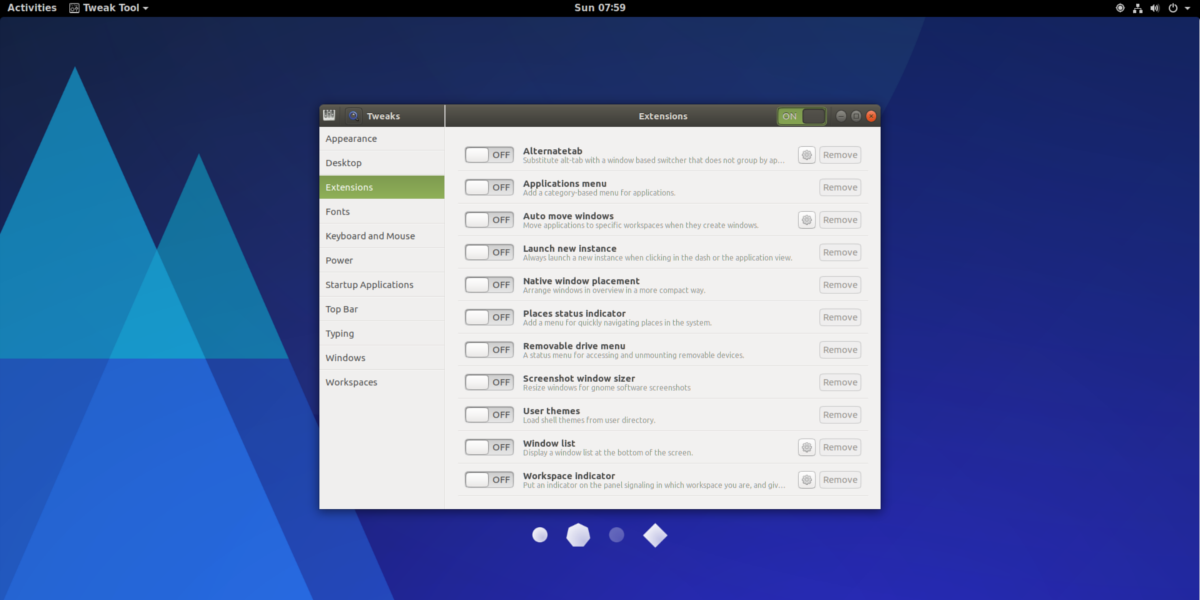
Radna površina Gnome 3 omogućuje instalaciju korisnikaproširenja za jednostavno podešavanje načina rada na radnoj površini. Da biste prilagodili ta proširenja, odaberite "Proširenja" u Alatu za podešavanje. Odavde se instalirana proširenja mogu uključiti i isključiti ili u potpunosti deinstalirati. Saznajte više o proširenjima ovdje.
fontovi
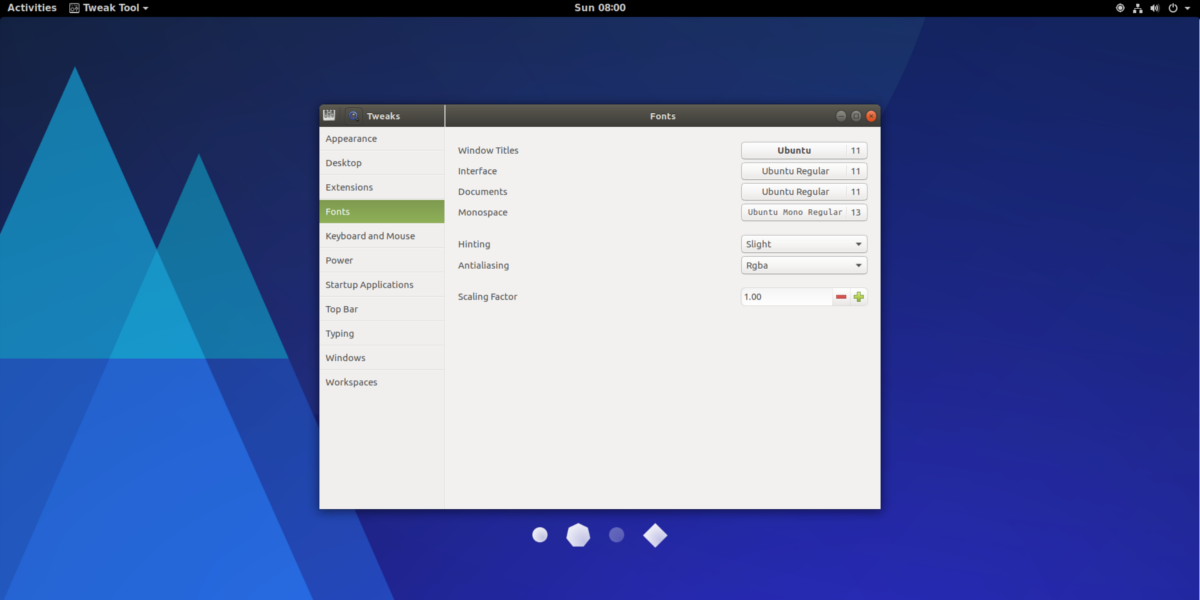
Da biste promijenili postavke fonta u Gnome Shell,pronađite odjeljak "Fontovi" u alatu za podešavanje Gnome. Odjeljak fontova korisniku nudi čitav niz mogućnosti. Na ovom izborniku možete promijeniti font naslova prozora, font Documents i monospace. Također je moguće promijeniti izgled fontova u sustavu (faktori nagovještaja i anti-aliasinga) i prebaciti skaliranje HiDPI-a.
Gornja traka
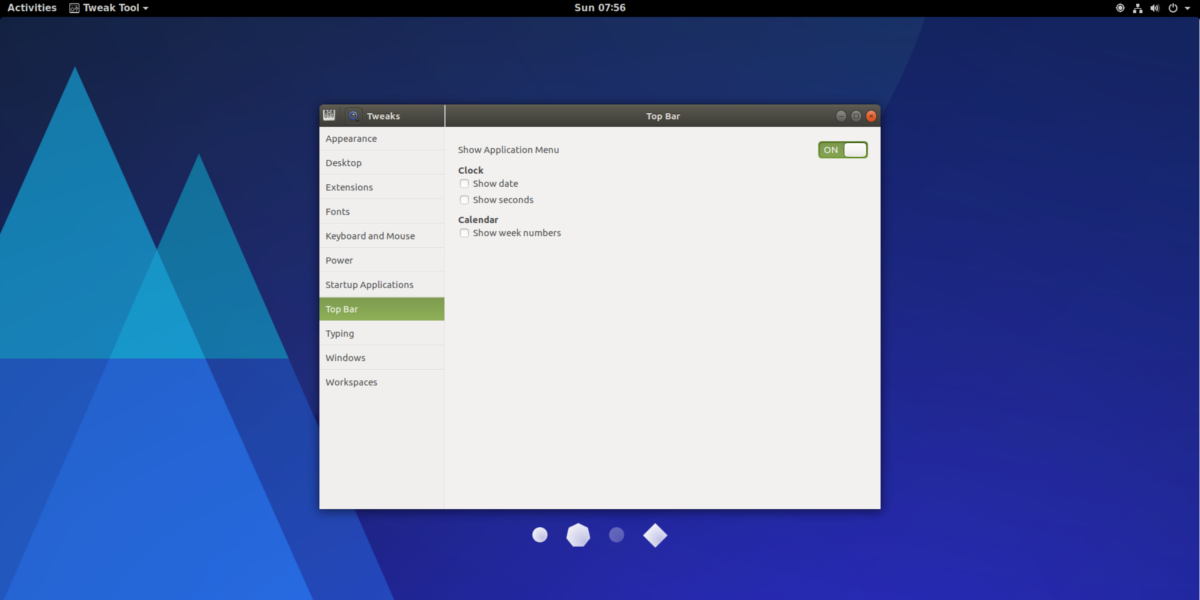
Najpopularnija traka usluge Gnome nije toliko prilagođenakao i ostala radna okruženja na Linuxu. To je rečeno, da postoje opcije. Da biste došli do ovih opcija prilagodbe, otvorite Gnome Tweak Tool i odaberite "Top Bar".
Unutar područja "Top Bar" nalazi se nekolikopostavke koje korisnici mogu omogućiti. Potvrdite okvire kako biste omogućili stvari poput prikazivanja datuma uz vrijeme, dodavanja sekundi pored vremena i prikazavanja brojeva pored tjedana u kalendaru. Korisnici također mogu onemogućiti izbornik aplikacija u načinu pregleda u Gnome Shellu odabirom gumba za isključivanje pored "Prikaži izbornik aplikacije".
Ostale postavke
Jedna od stvari zbog koje se korisnici nerviraju kada koriste Gnome Shell je nedostatak gumba za minimiziranje i maksimiziranje na Windowsima.
Da biste ovo uključili, idite na Gnome Tweak i pronađite„Windows”. Unutar ovog područja potražite gumbe pored "minimiziranje" i "maksimiziranje". Kliknite gumbe kako biste im omogućili minimiziranje i maksimiziranje funkcionalnosti u radnom okruženju Gnome Shell.
Zaključak
Iako ne postoji "standardno" radno okruženjeza Linux može biti i Gnome Shell. Gotovo svaka distribucija Linuxa s bilo kojom težinom u zajednici koristi je kao glavno radno okruženje. Svugdje je Zbog toga je tako cool znati da je riječ o jednom od najlakših radnih površina kada je riječ o prilagodbi. Ako tražite moderno okruženje stolnog računala, ispunjeno sjajnim mogućnostima personalizacije, Gnome je odličan izbor!













komentari